Новая Metro Exodus, откровенно говоря по-хорошему впечатлила (и даже местами продолжает впечатлять). Но разнообразные технические баги — «вылеты» игры, проблема с DLSS и разрешением, мерцание картинки и пр. — хоть пока и не очень, но в этой игре тоже встречаются.
И по старой-доброй традиции, о некоторых, наиболее заметных из таких багов мы расскажем, а также расскажем о том, как с ними можно бороться в домашних, так сказать, условиях.
Пост дополняется, новые заметки публикуем по мере поступления инфы, которые постарше — см. ниже.
[Дополнено 25.02.2022]:
можно ли как-то ускорить загрузку Metro Exodus?
У нас пока не получилось. Да, грузится игра до безобразия долго (больше 2 минут), притом не важно, на чем вы в неё играете: на PS4 Pro, Xbox One X или на ПК PC с SSD или без.
Понятно, что у владельцев консолей пространства для маневра — совсем никакого (прием с переносом игры на внешний диск, похоже, не работает). На ПК в порядке эксперимента попробовали немного понизить графические настройки игры, но тоже без заметного результата.
Не пропустите: СЕЙВЫ METRO EXODUS: КАК БЫСТРО ПЕРЕНЕСТИ ИХ С ОДНОГО КОМПА НА ДРУГОЙ
проблемы Metro Exodus — нарушение цветопередачи в ПК-версии
Наблюдается данная неприятность в затемненных фрагментах картинки и визуально выглядит, как переход черного цвета в какой-то размытый синий или непонятные оттенки серого.
Это со временем начинает бросаться в глаза и мешает играть. Проблему можно попробовать устранить самостоятельно, но только если у вас Nvidia (с AMD такое не прокатит). Подкорректировать цвета можно с помощью GeForce Experience.
Для этого:
- сначала в «Параметрах» GeForce Experience активируем опцию «Включить экспериментальные функции…«
- далее запускаем Metro Exodus и загружаем последний сейв;
- в игре открываем панель фильтров Freestyle (Alt + Z) и пробуем посредством изменения уровней контраста и яркости исправить цветопередечу;
- жмем «Принять«.
[Дополнено 20.02.2019]:
- Дамир застрял на скале (Metro Exodus — Каспий)
А без него не получается залезть на скалу и попасть в пещеру? Есть такое. Со следующим патчем наверняка устранят. Ну, а пока варианты вот такие:
#1 — сначала просто подойдите к этому «порогу» и немного попрыгайте, как бы изображая попытку на него взобраться, а потом посмотрите на то место, где остался Дамир, примерно так:

#2 — если не получилось, прыгните в пещеру — если повезет, то после этого Дамир тоже «телепортируется» перед пещерой;
#3 — а если совсем ничего не получилось, то придется либо патча ждать, либо проходить эту часть по-новой (перезагрузка проблему исправляет, но не гарантирует её устранения).
- Невидимая стена в Metro Exodus
Появляется данный баг в игре примерно с 6-й части (она же — «Каспий»), когда Артему и Дамиру ставится задача украсть цистерну с водой.
И вот в ходе этой миссии, а конкретнее — в одном месте в пещере, если в неё вернуться повторно, то можно застрять за «невидимой стеной». А если перед этим еще и не успеть сохраниться, то потом приходится перезагружаться и, соответственно, все с таким трудом налутанное можно потерять навсегда.
На Reddit уже есть ветка, посвященная этому багу, но в виду новизны последнего, как с ним бороться, пока не понятно. То бишь, из вариантов — только: А) второй раз в пещеру без надобности не ходить; и Б) ждать патча.
- Не появляется лодка после прохождения Маяка (Metro Exodus — Каспий)
После успешной зачистки Маяка и окрестностей из этой локации вы должны выбраться на лодке. НО получается такое не у всех, поскольку в ряде случаев лодка в нужном месте просто не появляется. И, похоже, это такой баг именно этой миссии. Вариантов — тоже два: А) проходить миссию заново или Б) ждать патча…
Далее — о проблемах технического характера.
Но прежде для тех наших читателей, кто в эту игру только-только зашел и толком в ней еще не освоился, на всякий случай напомним, что Metro Исход — это очередное, долгожданное и весьма качественное продолжение знаменитой франшизы Metro.
Игруха в технологическом плане самая что ни есть современная. В ней реализована поддержка уймы самых последних технологий оптимизации графики (NVIDIA RTX, DLSS, HairWorks, PhysX, Ansel и Highlights), а также, что немаловажно, поддержка DirectX 12.
Это всё работает, но ожидаемо не без проблем. Фиксить баги разработчики, конечно, будут, но по понятным причинам не все, не сразу и не быстро. И кое-что включать-выключать юзерам приходится самостоятельно. Как всегда, впрочем. Так что, по порядку:
Проблемы Metro Exodus — без DLSS отключается трассировка лучей
Технологии трассировки лучей в реальном времени (Real-time Ray Tracing) и интеллектуального сглаживания (DLSS) поддерживают, как известно, видеокарты Nvidia серии RTX.
Они и поддерживают, но в случае с Metro Exodus иногда случается так, что после отключения DLSS отключается и трассировка лучей. Высказываются даже мнения, что с помощью трассировки разработчики якобы «разгоняют» DLSS.
Однако суть проблемы — в другом, а именно — в необходимости обновить Windows, а еще точнее — нужна Windows 10 в версии 1809. Потому ставим эту обнову (линк) — и проблема будет решена.
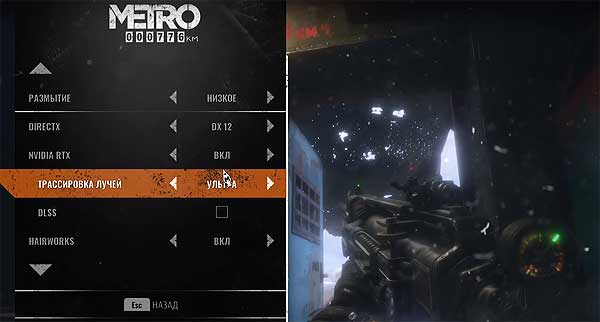
Проблемы Metro Exodus — не включается DLSS
Случится такое может как минимум по двум причинам: либо Windows 10 «просроченная» (что в таком случае делать, см выше), либо просто потому, что интеллектуальное сглаживание (DLSS) при разрешении монитора 1080p видеокарта Nvidia RTX 2080 не поддерживает.
Не пропустите: NVIDIA IMAGE SCALING: В ЧЕМ СМЫСЛ И ЧТО ДЕЛАТЬ, КОГДА ЧЕРНЫЙ ЭКРАН
Metro Exodus просто вылетает
Причин тому может быть две: либо так с игрой работает DirectX 12, либо виноват драйвер видеокарты. Соответственно, в первом случае попробуйте вместо 12-й поставить DirectX 11, а во втором — надо проверить драйвер видеокарты и при необходимости обновить его.
Плюс к этому, если на компе работают сторонние проги MSI Afterburner, то их надо на время отключить и протестить, будет ли запускаться игра без них.
Metro Exodus не запускается или вылетает на старте
Такая проблема случается с большинством новых игр, но устраняется, как правило, стандартно. Во-первых, рекомендуется проверить, не конфликтует ли с игрой какое-то из установленных на компе приложений. Сейчас геймеры чаще всего жалуются на популярную утилитку MSI AfterBurner, потому если эту (или похожую прогу) тоже юзаете, то попробуйте отключить её на время.
Во-вторых, нормально запуститься игре может не давать антивирус или Защитник Windows. Потому, надо зайти в настройки антивирусной проги и вручную добавить exe-шник Metro Exodus в список исключений. Ну, либо отключить на время антивирус и/или Защитник и попробовать запустить игру без них.
В-третьих, не помешает также проверить драйверы видеокарты на предмет наличия более актуальных версий, и если таковые есть, то надо их поставить.
В-четвертых, если предыдущие меры должного эффекта не возымели, попробуйте переустановить пакет «Microsoft Visual C++» (полностью удалить, а затем установить по-новой.
Не пропустите: НОВЫЕ ИГРЫ С ПОДДЕРЖКОЙ DOLBY ATMOS ДЛЯ XBOX ONE: ПОЛНЫЙ СПИСОК
Проблемы Metro Exodus — как изменить разрешение?
Это когда игра просто «залипает» на низком разрешении и не дает переключиться на более высокое. Чаще всего наблюдается данный баг, если в «Metro Исход» играть на широкоформатном экране с разрешением 4K Ultra.
В этой связи напомним, что Metro Exodus на момент выхода экраны типа Ultra-Wide официально не поддерживает, отсюда и проблемка настройкой разрешения на них. Однако в 4K игра идет нормально, а чтобы такое разрешение активировать делаем следующее:
- на компе открываем C:\Users\Имя Пользователя\Сохраненные игры\metro exodus\folder number
- находим и открываем в текстовом редакторе файл user.cfg
- прописываем в нем следующие значения
r_res_hor 3840
r_res_vert 2160- сохраняем изменения и перезапускаем игру в 4K.
Кстати, раз уж вы уже нашли и открыли user.cfg, то в нем же попутно можно:
увеличить угол обзора (FOV)
Для этого:
- в файле user.cfg открываем «Поиск» (Ctrl+F) находим строку «r_api» и между ею и строкой «r_blur_level» вставляем строку «r_base_fov» (без кавычек) и в ней через пробел прописываем новое значение угла обзора (т.е. должно получиться r_base_fov [цифра]);
- при этом значение корректное угла обзора рассчитывается с учетом соотношения сторон экрана (если нужно, юзаем специальный FOV Calculator). К примеру, для экрана с соотношением сторон 16:9 правильными будут значения 90=59, 95=64, 100=68, а для 21:9 — 90=47, 95=51, 100=55.
отключить размытие
Опция отключения размытия в настройках игры не предусмотрена (равно как и возможность регулировки ширины поля зрения), потому отключить размытие можно только вручную. Делается это следующим образом:
- в файле user.cfg через поиск находим следующие строки и для каждой прописываем значение 0
r_game_mblur_scale 0
r_blur_level 0- сохраняем изменения.
убрать тени травы
- в файле user.cfg через поиск находим следующие строки и для каждой прописываем значение 0, должно получиться:
r_foliage_hemi_ao 0
r_foliage_shadows 0- сохраняем изменения.
подкорректировать работу мыши
- в файле user.cfg через поиск находим следующие строки и для каждой меняем значения, должно получиться:
mouse_curve_coef 0
sens border 2- сохраняем изменения.
Не пропустите: ПРОБЛЕМЫ NEW WORLD — ЧЕРНЫЙ ЭКРАН, ОЧЕРЕДИ, ПРОПАДАЕТ СВЯЗЬ И ПР
Черный экран при запуске Metro Exodus
Если он наблюдается сразу же по факту запуска игры, то, вероятнее всего, причина данной проблемы состоит в том, что разрешение игры выше, чем разрешение монитора компа.
Потому, не выключая игру, просто переводим её в оконный режим (ALT+ENTER), открываем настройки монитора, запоминаем разрешение, потом заходим в настройки Metro Exodus и устанавливаем соответствующее разрешение «картинки» в игре.
Если должного эффекта данная мера не возымела, то бишь игра по-прежнему выдает черный экран, то надо проверить драйвер видеокарты на предмет наличия более свежей версии.
Если же такие стандартные меры должного эффекта не возымели, то пробуем следующее:
#Первый:
- открываем папку игры (по умолчанию — C:\Program Files (x86)\Steam\steamapps\common\Metro Exodus);
- удаляем файлы credits.webm и legal.web
- перезагружаем комп.
#Второй и третий:
- запускаем Metro Exodus в «Безопасном режиме» и меняем разрешение вручную;
- прямо с «черного экрана» жмем CTRL+ALT+DEL, и после того, как откроется «Диспетчер задач», просто возвращаемся в игру.
Проблемы Metro Exodus — низкий FPS
Проблемы с производительностью, конечно тоже возможны, а на некоторых ПК — совершенно неизбежны. С другой стороны всегда есть пара-тройка стандартных методов, которые гарантированно позволяют заметно поднять FPS.
В частности:
- обновляем драйвера видеокарты;
- отключаем все лишние фоновые процессы на компе (можно через Диспетчер задач Windows);
- если на компе стоит Nvidia RTX, то пробуем включить функцию DLSS и смотрим результат (что это и зачем оно — гуглим, написано и сказано об этом решении много);
- отключаем функцию трассировки лучей.
Не пропустите: MAX FRAME RATE — КАК НАСТРОИТЬ МАКСИМАЛЬНЫЙ FPS ДЛЯ ЛЮБОЙ ИГРЫ [АРХИВ]
Кроме того, если у вас Nvidia не старше GTX 10, то поднять немного FPS можно также за счет оптимизации работы видеокарты. Для этого открываем Панель управления Nvidia, жмем «Управление параметрами 3D«, в списке программ выбираем «Metro Exodus«, затем в списке опцию ниже находим строку «Вертикальный синхроимпульс«, кликаем по ней и в меню для нее устанавливаем значение «Быстро«.

